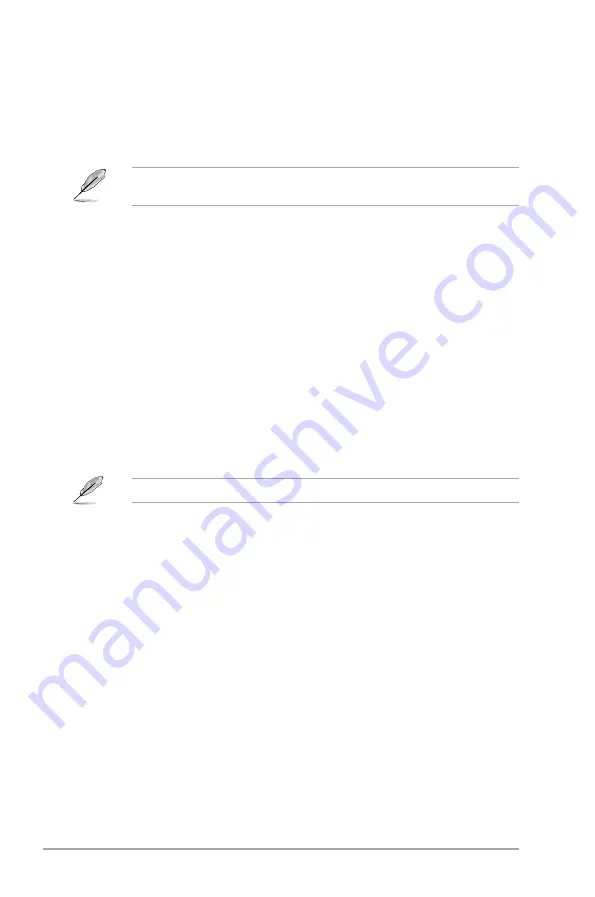
2-14
Kapitel 2: BIOS-Informationen
2.4.5
USB Configuration
Die Elemente in diesem Menü gestatten Ihnen, die USB-verwandten Funktionen einzustellen.
Wählen Sie ein Element aus und drücken Sie anschließend die <Eingabetaste>, um die
Konfigurationsoptionen anzeigen zu lassen.
USB Functions [Enabled]
Aktiviert oder deaktiviert die USB-Funktionen. Konfigurationsoptionen: [Disabled] [Enabled]
USB 2.0 Controller [Enabled]
Aktiviert oder deaktiviert den USB 2.0-Controller.
Konfigurationsoptionen: [Enabled] [Disabled]
Legacy USB Support [Auto]
Hier können Sie die Unterstützung für USB-Geräte auf älteren Betriebssystemen aktivieren
oder deaktivieren. Die Einstellung [Auto] veranlasst das System, beim Starten nach USB-
Geräten zu suchen. Wenn USB-Geräte erkannt wurden, wird der USB-Controller Legacy-
Modus aktiviert. Wenn kein USB-Gerät erkannt wurde, wird die Legacy USB-Unterstützung
deaktiviert. Konfigurationsoptionen: [Disabled] [Enabled] [Auto]
USB 2.0 Controller Mode [HiSpeed]
Hier können Sie den USB 2.0 Controller-Modus auf HiSpeed (480 Mbps) oder FullSpeed (12
Mbps) einstellen. Konfigurationsoptionen: [FullSpeed ] [HiSpeed]
Die folgenden Elemente erscheinen nur, wenn ein USB-Datenträger angeschlossen ist.
USB Mass Storage Device Configuration
USB Mass Storage Reset Delay [20 Sec]
Hier können Sie die maximale Zeit einstellen die das BIOS auf die Initialisierung des USB-
Datenträgers warten soll. Konfigurationsoptionen: [10 Sec] [20 Sec] [30 Sec] [40 Sec]
Emulation Type [Auto]
Hier können Sie die Emulationsart auswählen. Konfigurationsoptionen: [Auto] [Floppy]
[Forced FDD] [Hard Disk] [CDROM]
Die Elemente Module Version und USB Devices Enabled zeigen die automatisch
ermittelten Werte an.
None
wird angezeigt, wenn kein USB-Gerät erkannt wurde.
Summary of Contents for P5QL-VM EPU
Page 1: ...Motherboard P5QL VM EPU ...
Page 42: ...1 32 Kapitel 1 Produkteinführung ...











































